Kravstyring
Sådan bruges Kravshåndtering
Oversigt
Sådan bruges funktionen
Typer af artefakter
Forholdet mellem artefakter
Import og eksport af artefakter
Hjørnesituationer
Oversigt
Kravshåndtering er nyttig til teknisk sofistikerede projekter, hvor masser af små komponenter og detaljer bygger et stort og imponerende produkt (som en bil eller et stykke maskiner). Du skal blot oprette artefakter, som repræsenterer grundlæggende elementer i kravets træstruktur. Teknisk set er det udelukkende et projektniveau modul uden nogen global kravside tilgængelig (applikationsomfattende).
Nøglefunktioner:
- Teknisk nedbrydning af et projekt/produkt
- En ubegrænset træstruktur af artefakter med deres egen status
- 3 tilpassede artefakter (sektion, krav, ændringsanmodning)
- Indgående/udgående relationer mellem artefakter
- Kobling af artefakter til opgaver
- Import/eksport mulighed
- Tilpassede felter til krav
Sådan bruges funktionen
Først og fremmest skal du sørge for at være medlem af det respektive projekt og have alle de nødvendige tilladelser til at se, redigere og administrere funktionen Krav. Tilladelserne kan administreres i Administration »Roller og tilladelser» Krav. Administratorer har disse tilladelser som standard.
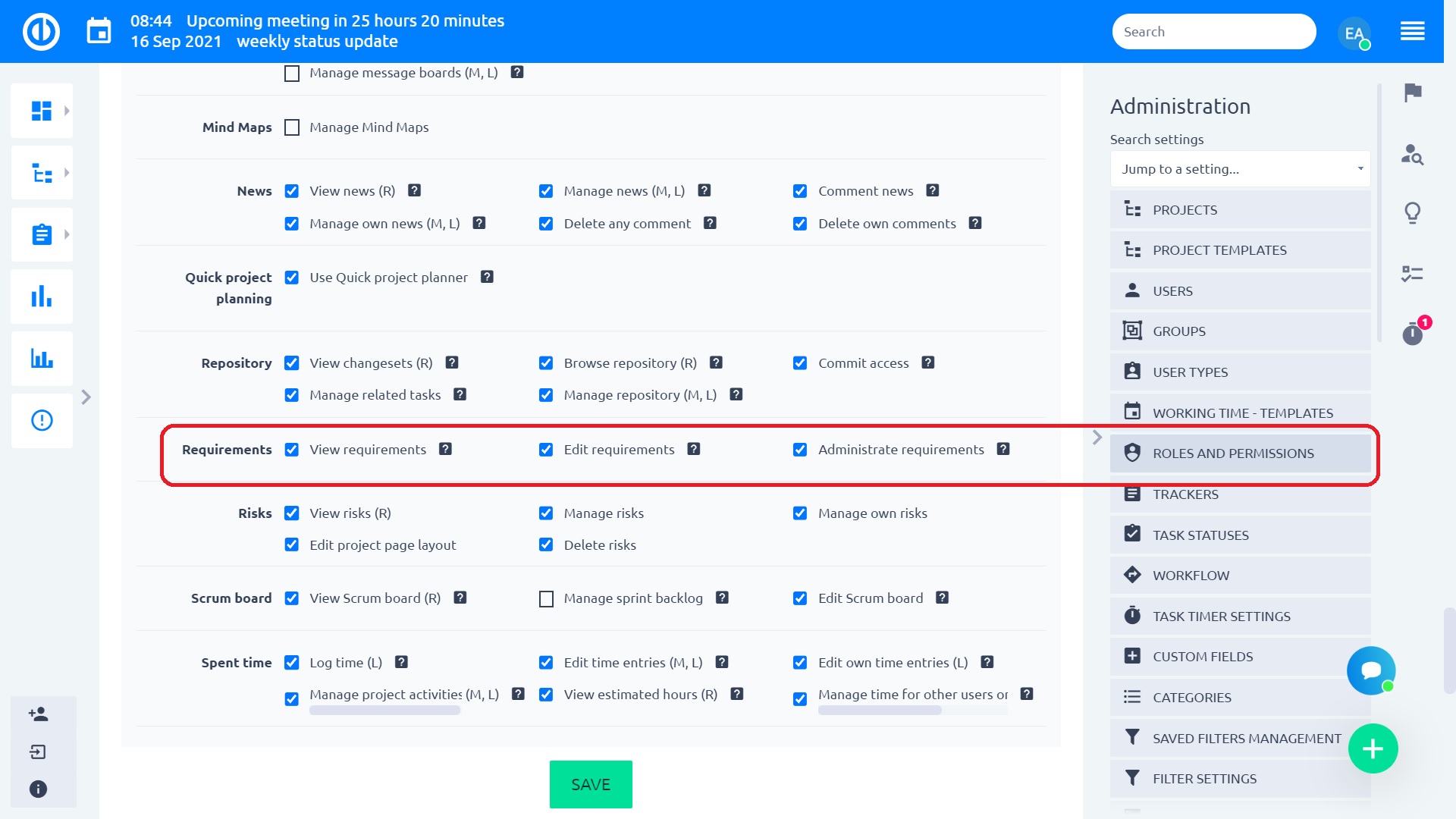
Åbn projektmodulernes indstillinger (Projekt »Moduler) på disse projekter, når du skal arbejde med denne funktion, og aktiver modulet Krav ved at markere det respektive afkrydsningsfelt i listen over moduler. Lige efter at have gemt, vises fanen Krav i projektets overskriftsmenu. Bare klik på den for at åbne funktionen Krav.
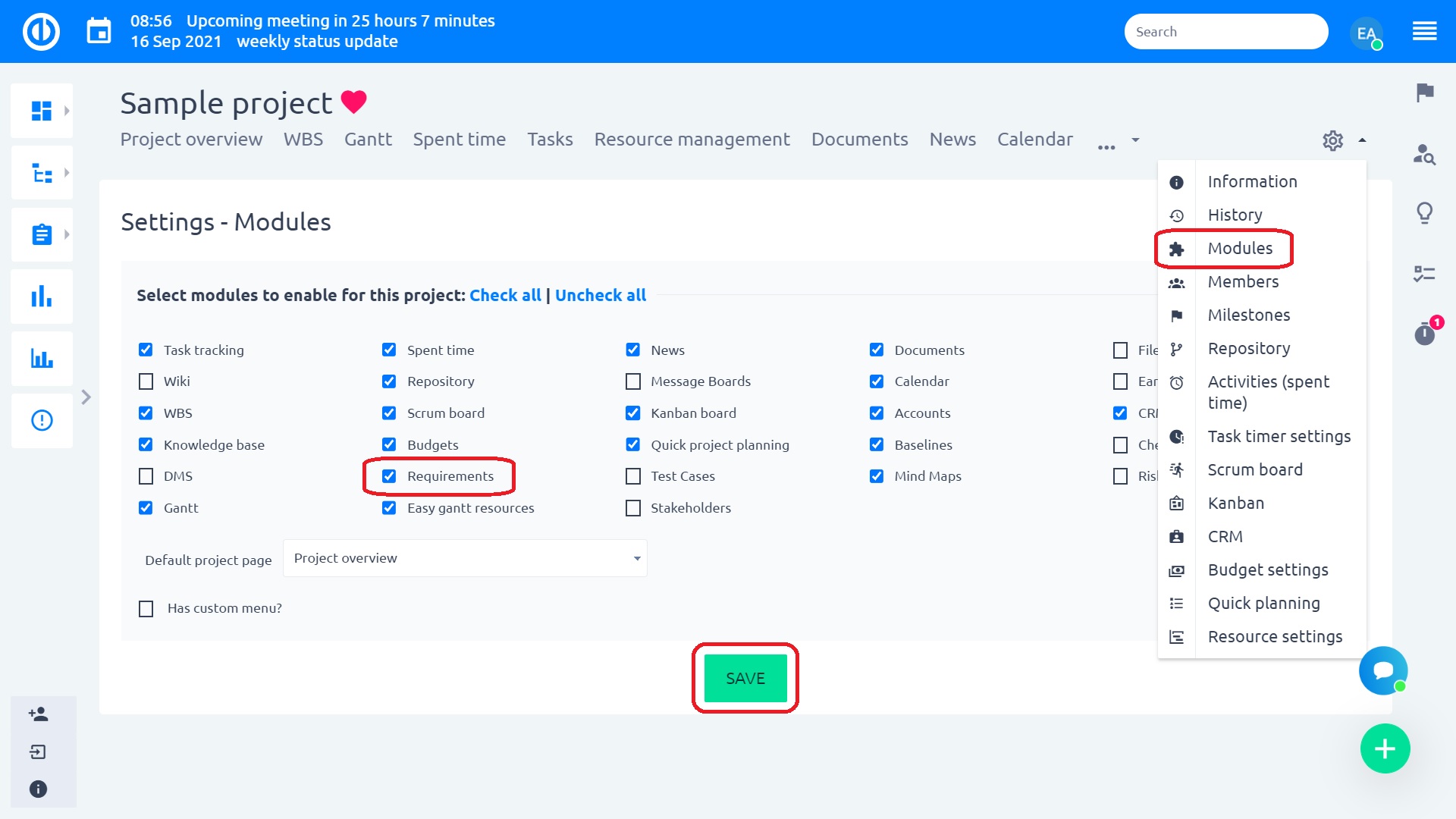
Nu skal du konfigurere det. Indstil først navnene på dine artefakter. Som standard er der: Sektion, krav og ændringsanmodning. Her kan du også deaktivere bestemte artefakter, som du ikke skal bruge. På højre side kan du tildele en farve til hver artefakt. Konfigurer derefter relationer. Som standard er der forælder-barn (som giver dig mulighed for at bygge kravtræ), afhængighed, konflikt. Du kan tilføje flere relationer, hvis det er nødvendigt.
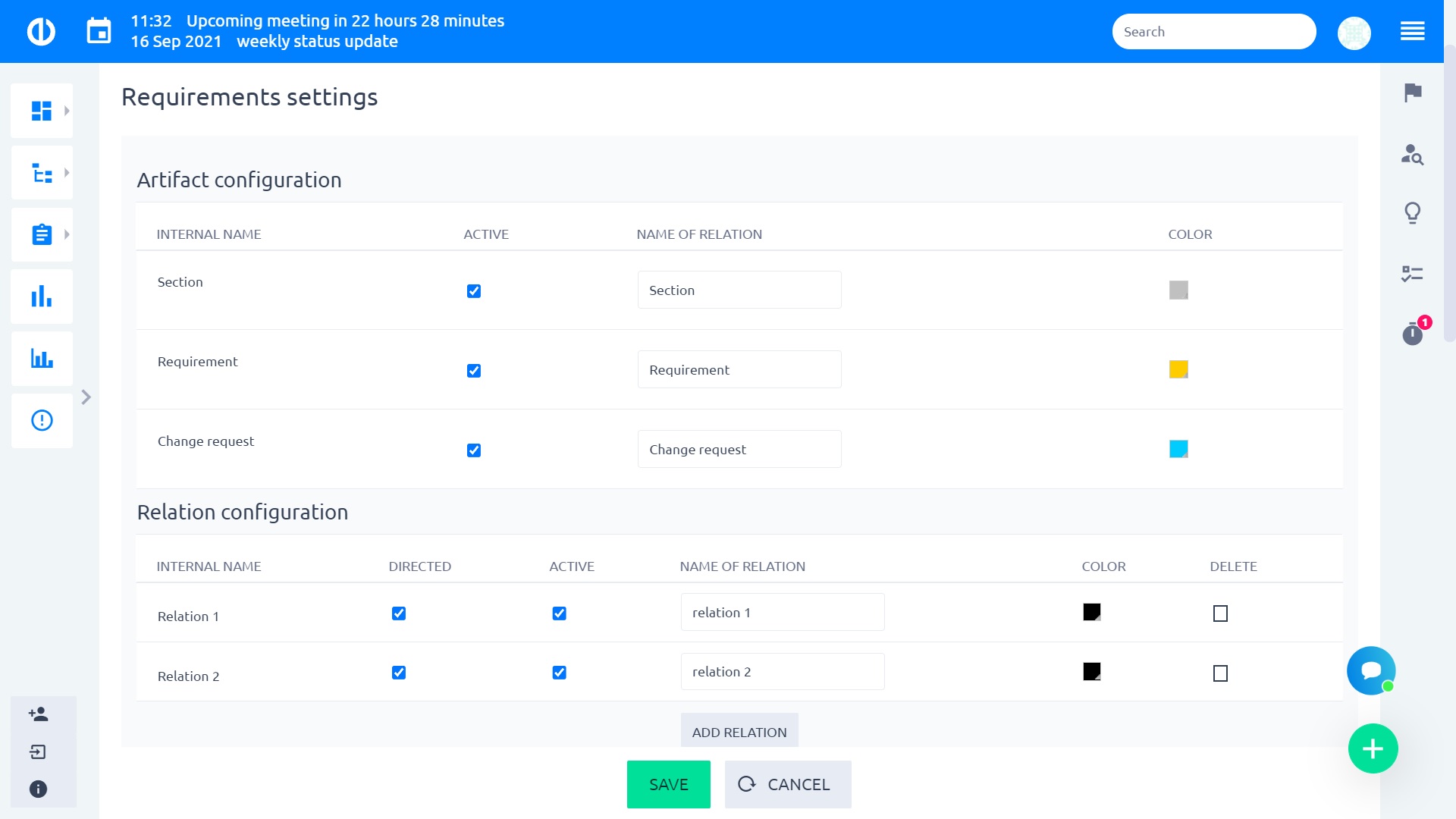
Opret også status for dine artefakter, f.eks .: Ny, Realisering, Udført. Beslut, om du vil tillade forbindelsesopgaver fra andre projekter. Gem, og du er klar til at gå.
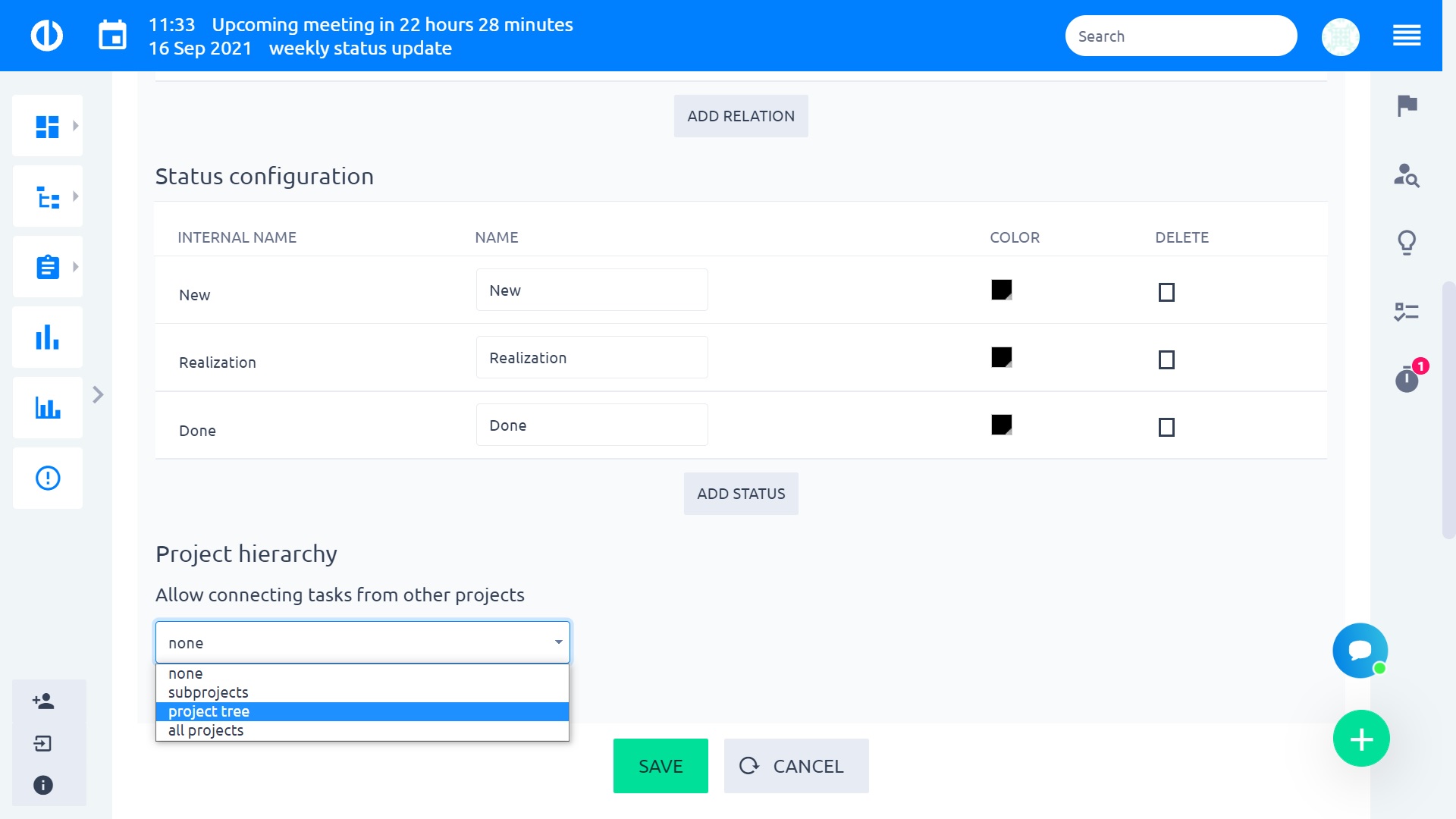
Kom i gang ved at oprette artefakter ved at højreklikke på det øverste objekt i træet til venstre. Du kan vælge mellem artefakttyper som "Sektion", "Krav" og "Ændringsanmodning". Efter at have gemt finder du de artefakter, du har oprettet i træet til venstre. Du kan også højreklikke på en hvilken som helst artefakt på træet for at tilføje nye artefakter. Brug "opret artefakt under" til at oprette en artefakt i det næste niveau af træet eller "opret artefakt på samme niveau".
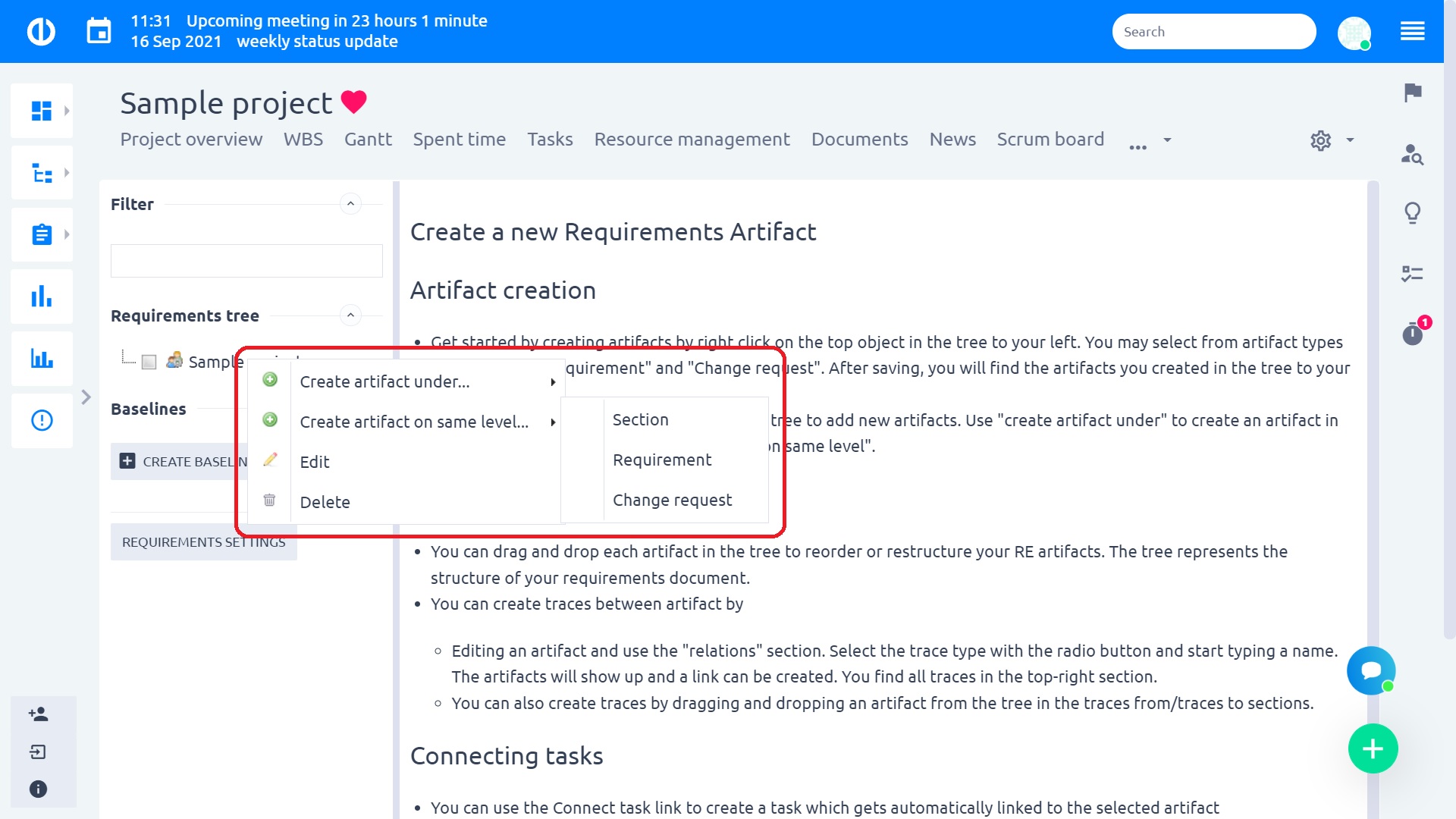
Du kan trække og slippe hver artefakt i træet for at omorganisere eller omstrukturere dine RE -artefakter. Træet repræsenterer strukturen i dit kravdokument. Når du opretter en ny artefakt, bliver du bedt om at indtaste navn, ansvarlig person, status (hvis du besluttede at bruge statuserne ovenfor), beskrivelse. Senere kan du tilføje relaterede opgaver eller oprette en relation mellem artefakter.
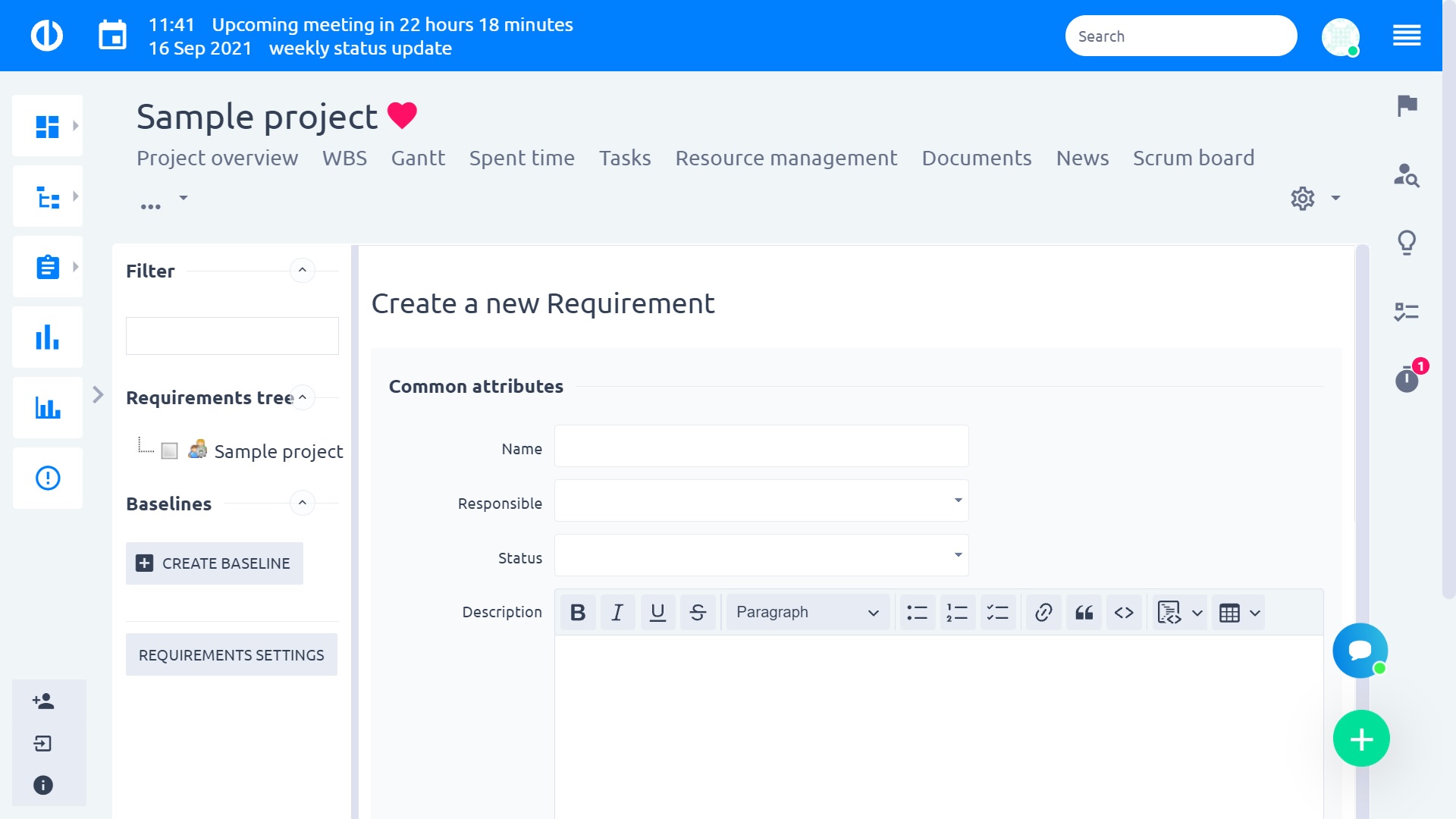
Når du har oprettet en artefakt, kan du opdatere den, forbinde en ny eller eksisterende opgave med den, se historikken over ændringer relateret til den eller slette den.
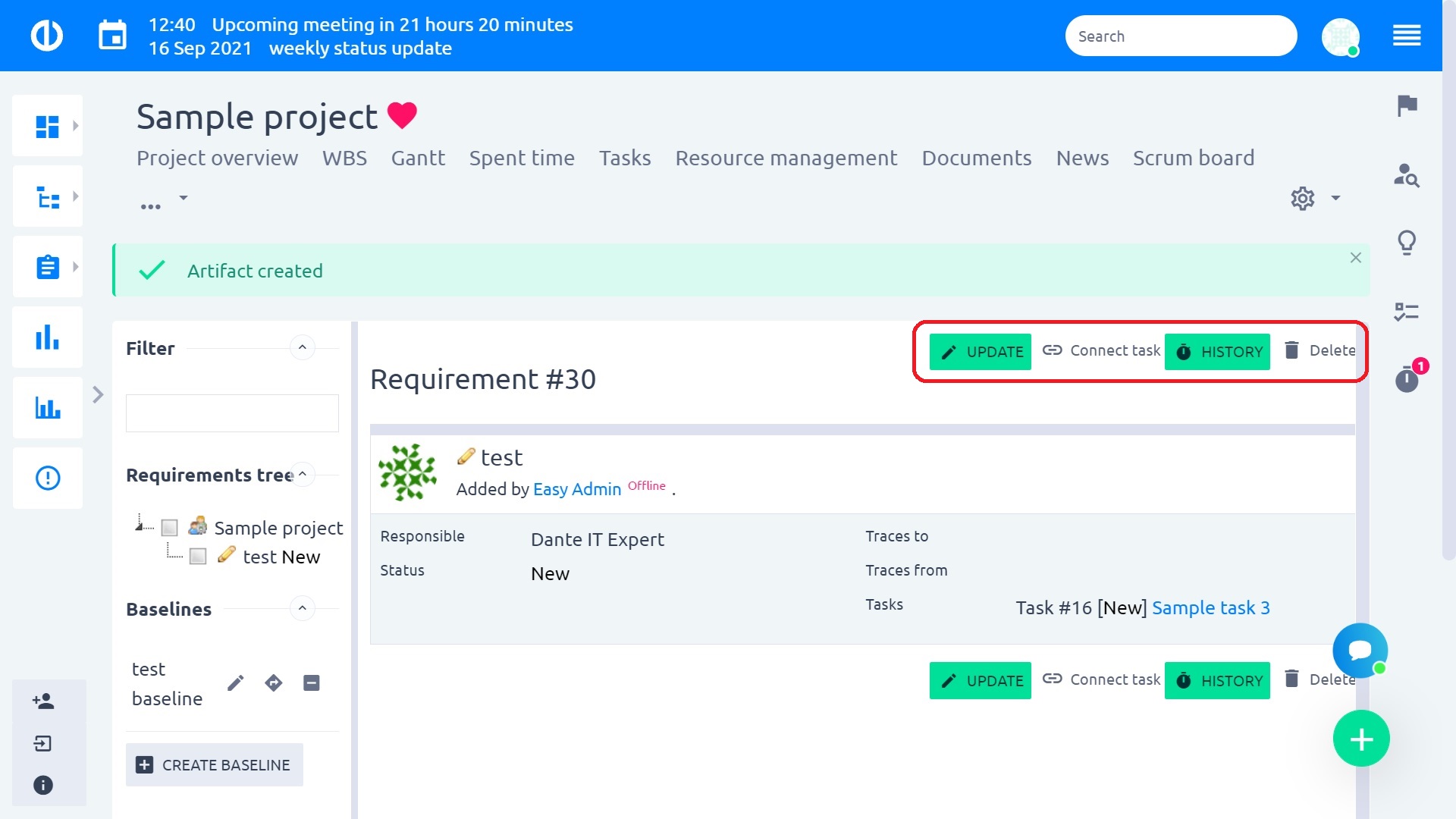
Sådan kan historien om en artefakt se ud. Det hjælper dig med at holde styr på alle de ændringer, du eller en anden har foretaget på en artefakt.
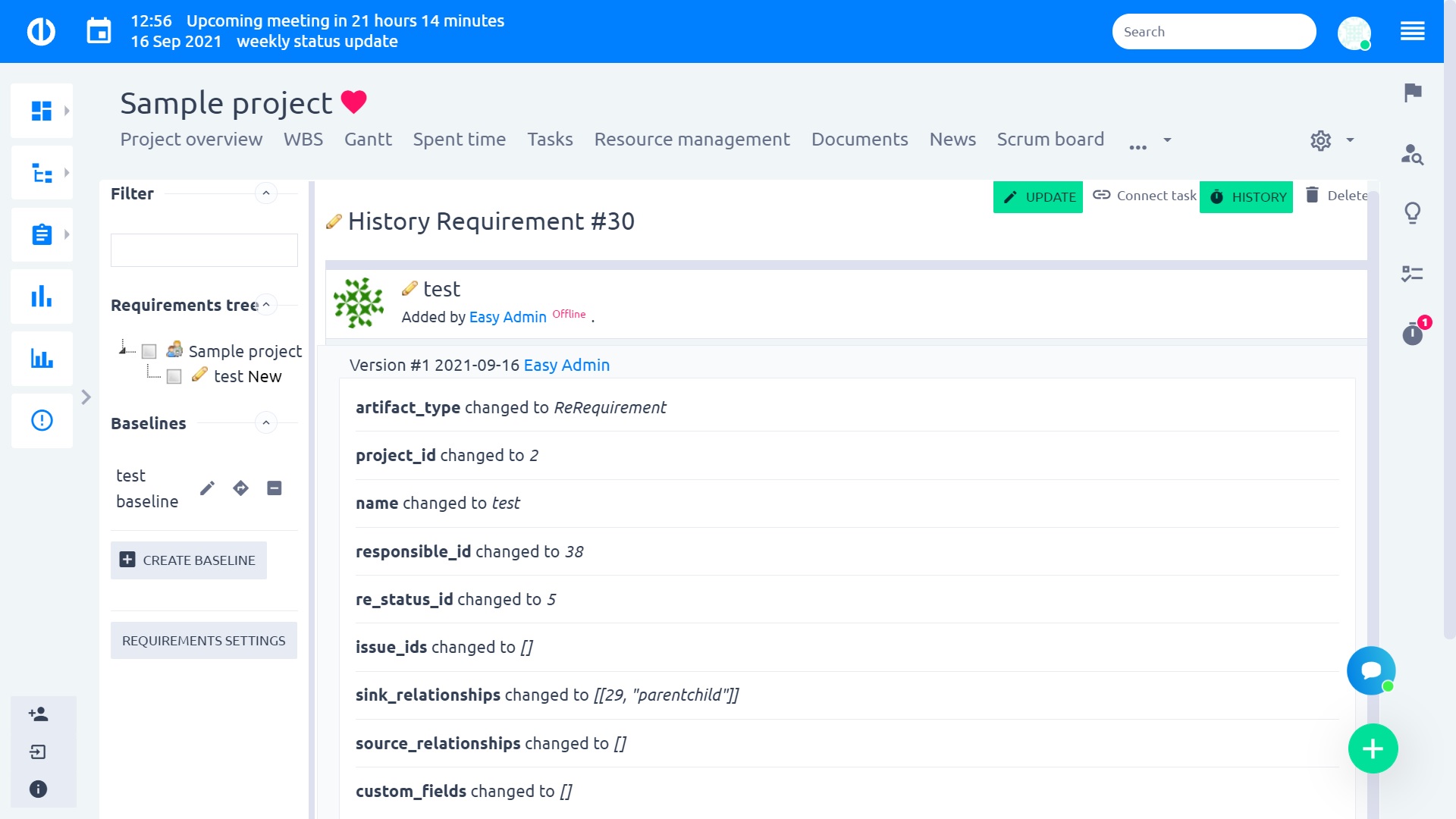
Derudover i venstre sidepanel kan du filtrere gennem dine artefakter samt oprette en grundlinje for dit kravs træ. En grundlinje er projektets tidligere version af kravets træ, det ændres ikke, når det aktuelle træ redigeres, og du har mulighed for at vende tilbage til den version når som helst. Det giver dig mulighed for at oprette flere grundlinjer, som dermed fungerer som øjebliksbilleder af projektkravets træ. Før du begynder at bruge basislinjer, skal du have Baselines -modulet aktiveret i dine projektindstillinger (Projekt »Moduler). Det er det, nu har du det grundlæggende til at begynde at arbejde med krav. Tjek også venligst hjørnesituationer.
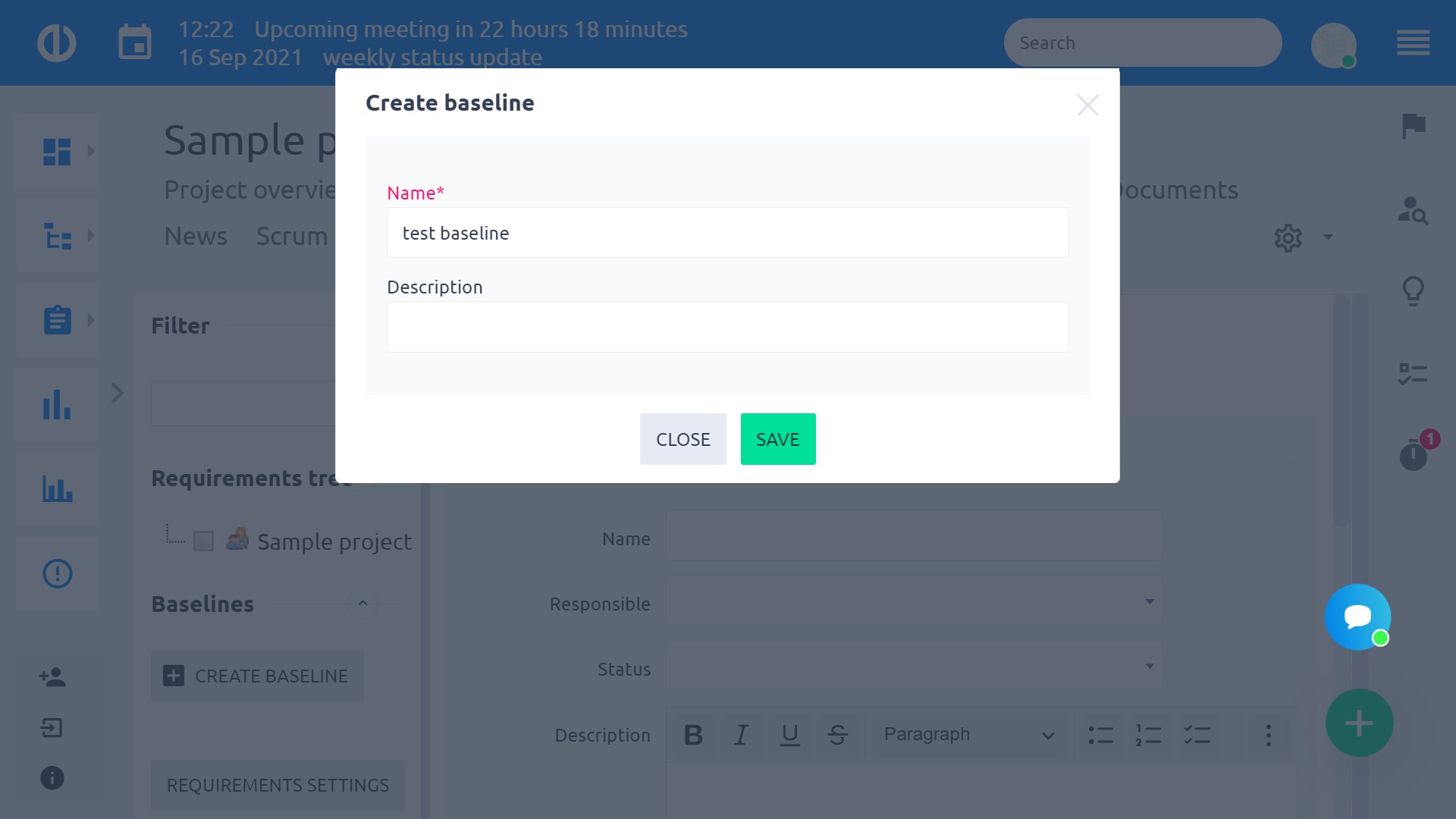
Typer af artefakter
Artefakt er den vigtigste enhed, der bruges i kravstyring, ligesom en opgave er hovedenheden til at styre arbejdet i projektet. Der er 3 typer artefakter: Afsnit, krav og ændringsanmodning. Lad os forklare, hvad der er baggrunden for disse:
- Sektion - Sektioner er gode til at strukturere dine krav i meningsfulde grupper (sektioner). Sektioner hjælper med at give dig et bedre overblik og kontekst over dine krav.
- Krav - Dette er den vigtigste artefakt, da det gav navnet til hele pluginet. Du kan få krav fra dine interessenter, fra tekniske specifikationer osv. Normalt stammer de fra brugerscenarier.
- Skift anmodning - Anmodning om justering af det tidligere godkendte. Husk, at en ændringsanmodning kan ændre omfanget, budgettet, ressourcerne og tidslinjen for dit projekt.
Lad os også nævne nogle andre udtryk, som du finder i pluginet:
- Opgaver - koble opgaverne til kravene, så du har fuld sporbarhed
- Ansvarlig - en person, der er ansvarlig for artefakten
- Godkendelseskriterier - hvad der skal til for at opfylde kravet
- Beskrivelse - feltet for eventuelle kommentarer eller link, du måske har brug for
Forholdet mellem artefakter
Kan du huske at konfigurere relationer? Det er her, vi vil bruge dem. For at oprette en relateret artefakt skal du gå til en hvilken som helst artefakt og klikke på "Opdater". Nederst på siden ser du "Opret en ny relation". Vælg en relationstype, vælg den relaterede artefakt, og de to 2 artefakter vil blive forbundet med hinanden. Oprettelse af en "forælder-barn" -relation kan også laves ved at strukturere artefakter i træet.
For at tilføje en relateret opgave skal du klikke på inputfeltet "Relateret opgave" og begynde at søge blandt eksisterende opgaver. Hvis du ikke har din opgave endnu, skal du bruge knappen "Opret relateret problem". Den relaterede opgave vil være synlig på artefakt -siden. Du kan også starte ved Opgave. Gå til Opgaveopdatering, der vil du se vælgeren "Tilføj relaterede artefakter". Du kan ikke oprette en ny artefakt lige herfra. På den anden side kan du linke mere end en artefakt.
Du kan oprette en hvilken som helst af disse forbindelser begge veje (f.eks. Fra artefakt til opgave eller fra opgave til artefakt). Derfor er de automatisk opført som indgående eller udgående relationer.
Ud over det kan du tilføje filvedhæftninger til artefakter ved at uploade de nødvendige filer fra din computer ved hjælp af afsnittet herunder.
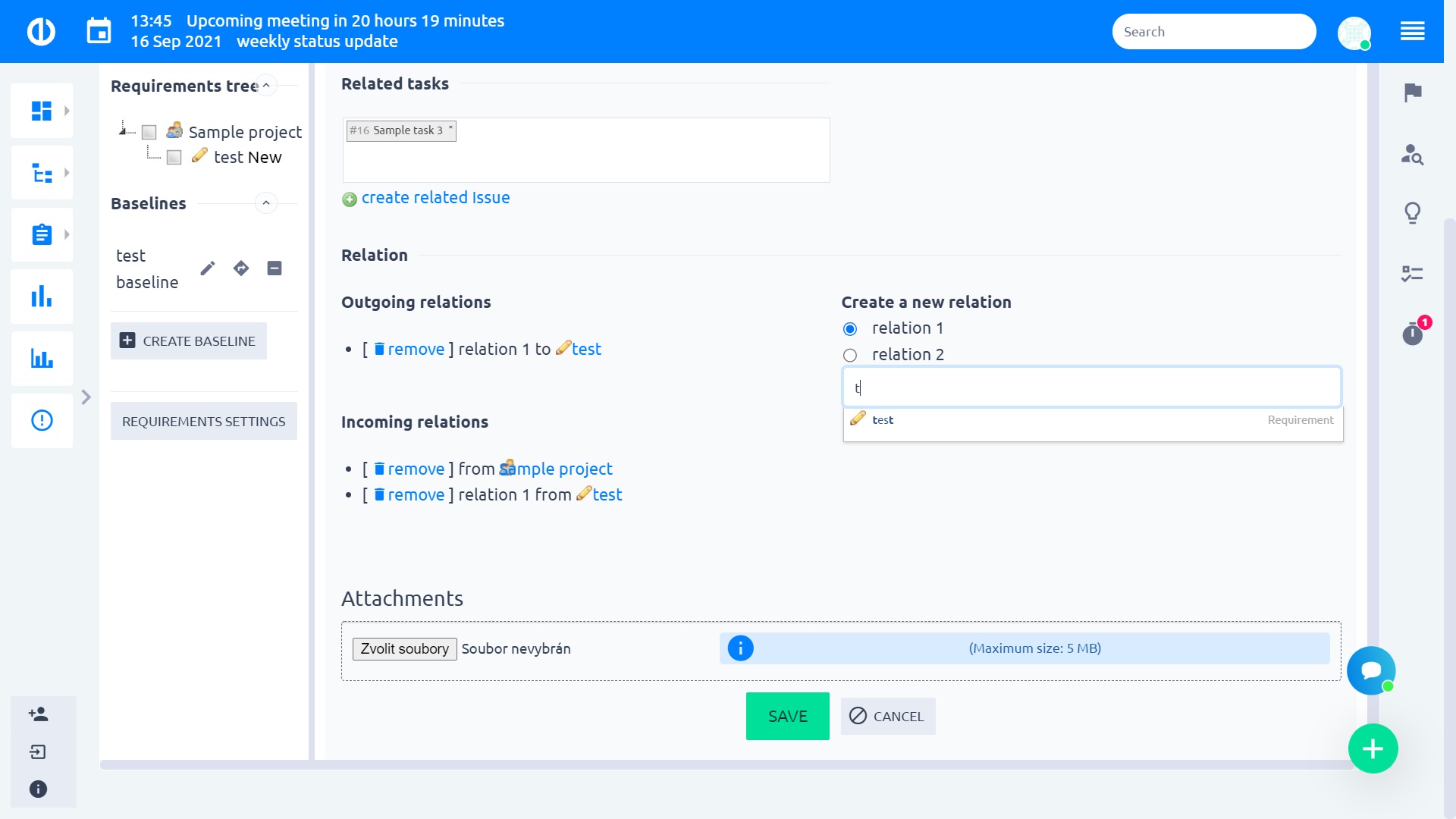
Import og eksport af artefakter
Hvis du er interesseret i artefaktimport og/eller eksport, kan du gøre det på siden Indstillinger. For at komme dertil skal du blot klikke på knappen Indstillinger for krav i sidebjælken til venstre. Import og/eller eksport er kun mulig i .xls eller .xlsx formater. Understøttede datafelter (kolonner) til import og/eller eksport af artefakter er som følger.
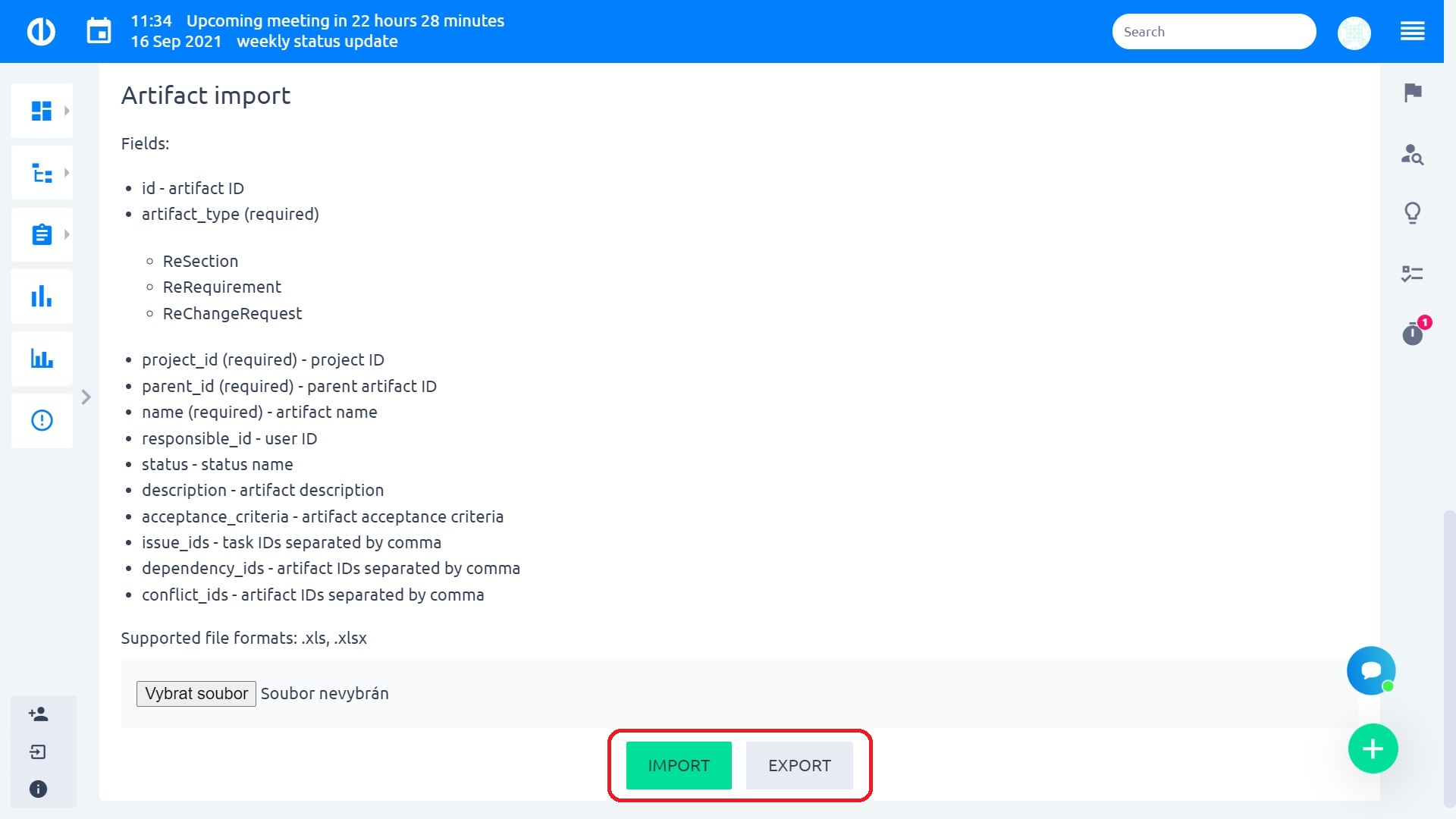
Få eksempler på dataformat til artefaktimport og/eller eksport kan ses nedenfor.


Hjørnesituationer
- For "Tilbage til baseline" -knappeadfærd med vedhæftede filer - hvis du sletter kravet, og du bruger basisliniefunktionen til at vende tilbage til fortiden, skal du bemærke, at du mister dine vedhæftede filer, da de blev slettet fra databasen. Hvis du kun bruger basisliniefunktionen til at gå til fortiden og derefter vende tilbage til nutiden, forbliver dine vedhæftede filer.
- For "Tilbage til baseline" -knappeadfærd med relaterede opgaver - hvis du sletter kravet med en relateret opgave, og du bruger basisliniefunktionen til at vende tilbage til fortiden, forbliver dit relaterede opgaveforhold. Samme tilfælde, hvis du bruger basisliniefunktionen til at gå til fortiden og derefter vende tilbage til nutiden.
